还是在属性设置窗口中,我们先选择“平滑”外缘选项,这样曲线就不至于那么尖锐了。频率选项可以控制对象的重复次数,这儿我们设置它为1(图4)。
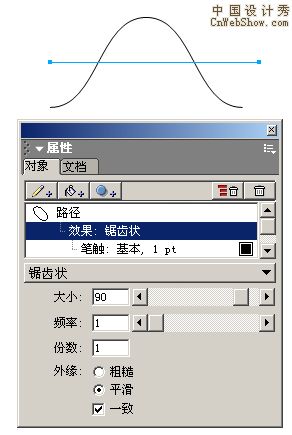
3 、现在我们将这条曲线脱离它的属性,选中它,使用菜单命令:“修改→分离属性”,然后使用菜单命令:“修改→取消组合”。如图5所示,曲线的路径形状就出现了。
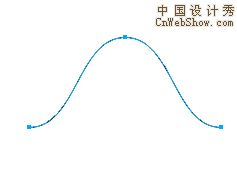
4、看上去上面制作的这个波浪线对制作出来挤压工具的应用似乎没什么用,等会在制作过程中我们会用到这条曲线,所以就先将它制作出来。现在呢,我们将它拖至一边,不用去管它了。
5 、接下来创建一个基本的图形。使用矩形工具,在画布中绘制一个正方形,本例的这个正方形我取消了描边,并且设置它的填充为深红色。选择工具面板中的挤压工具,在正方形对象中点击一下(图6)。
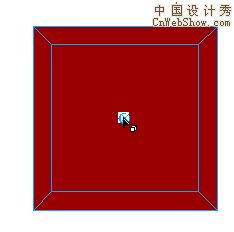

7、还是在对象面板的挤压选项中,我们设置长度值为1000。切换到表面属性设置窗口中(左边的垂直第二个按钮),在这儿我们可以设置挤压对象的两个光源分别是左上和右下,并且设置它们的强度都为100%,设置周围参数的值也同样为100%,其他的按照默认的设置(图8)。
